Windows 7选择性显示控制面板中的项
更新:2018-07-12
如果不想过多的显示控制面板中的选项,可以通过电脑策略来隐藏控制面板中的选项,这里介绍如何选择性的显示控制面板中的项。
工具/材料
台式电脑 或 笔记本电脑 Windows 7操作方法
-
01 按住“Windows + R”键,在运行窗口输入“gpedi.msc”进入组策略编辑器,并点击“确定”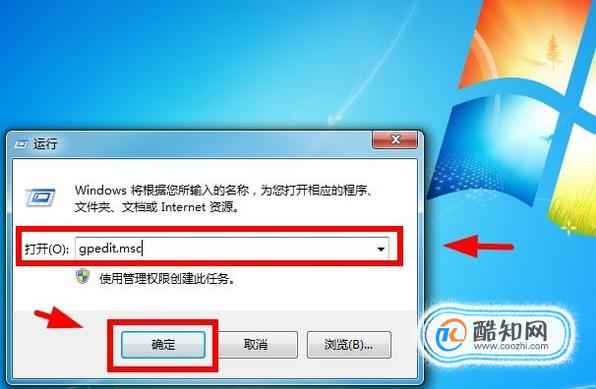
-
02 进入“组策略编辑器”后,依次点击“用户配置——管理模板——控制面板”,找到右侧“只显示指定的控制面板项”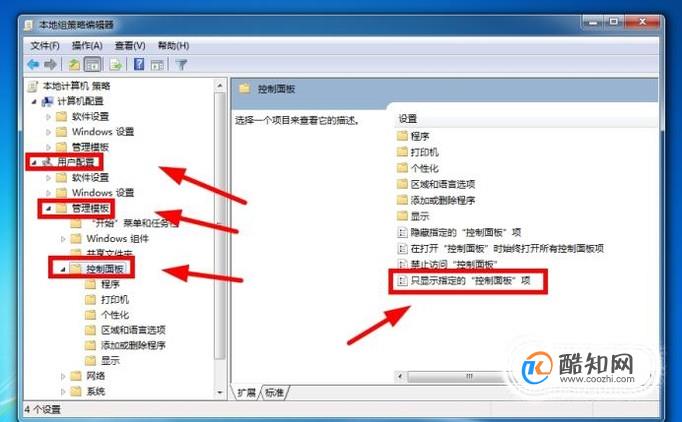
-
03 在“只显示指定的控制面板项”中,选择“已启用”并点击“确定”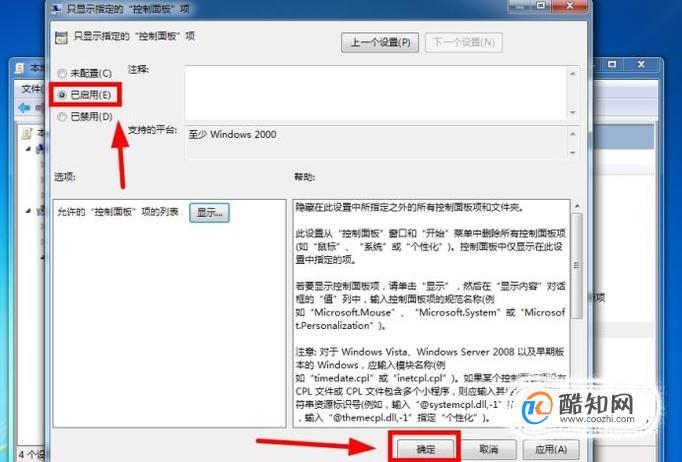
-
04 接着测试策略是否成功应用,再次按住“Windows + R”键,输入“control”并点击“确定”,进入控制面板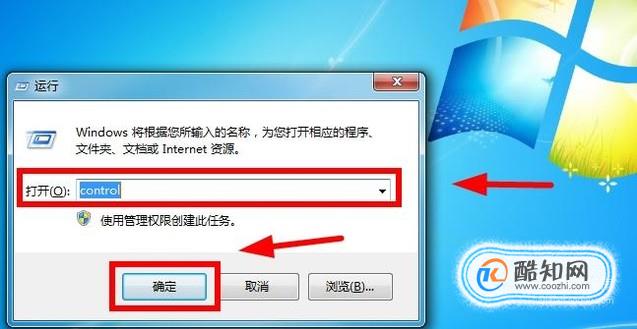
-
05 可以看到控制面板中已经没有了下面的选项,点击的时候显示“没有要显示的内容”,说明策略成功应用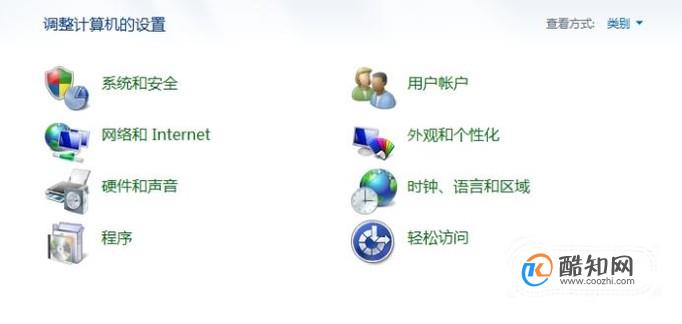
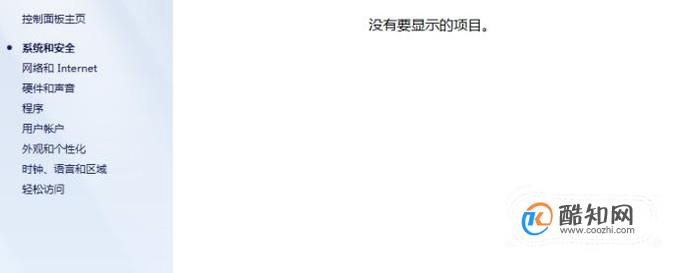
操作方法2:解除——Windows 7选择性显示控制面板中的项
-
01 再次按住“Windows + R”键,在运行中输入“gpedi.msc”进入组策略编辑器,并点击“确定”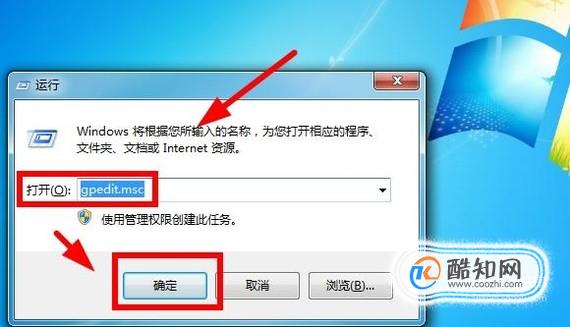
-
02 在“组策略编辑器”依次点击“用户配置——管理模板——控制面板”,找到“只显示指定的控制面板项”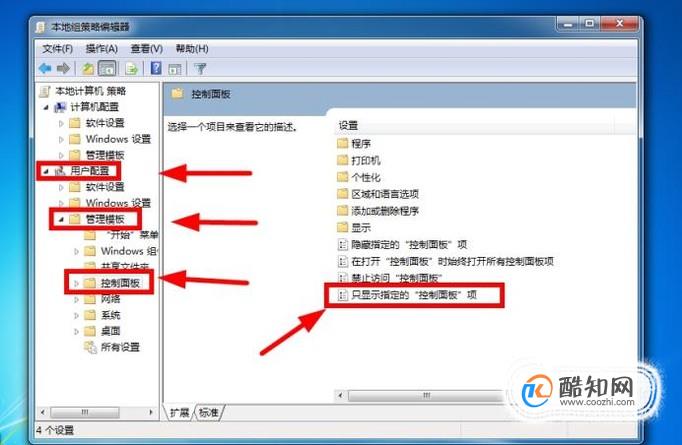
-
03 选择“已启用”或者“未配置”都可以解除限制,并点击“确定”即可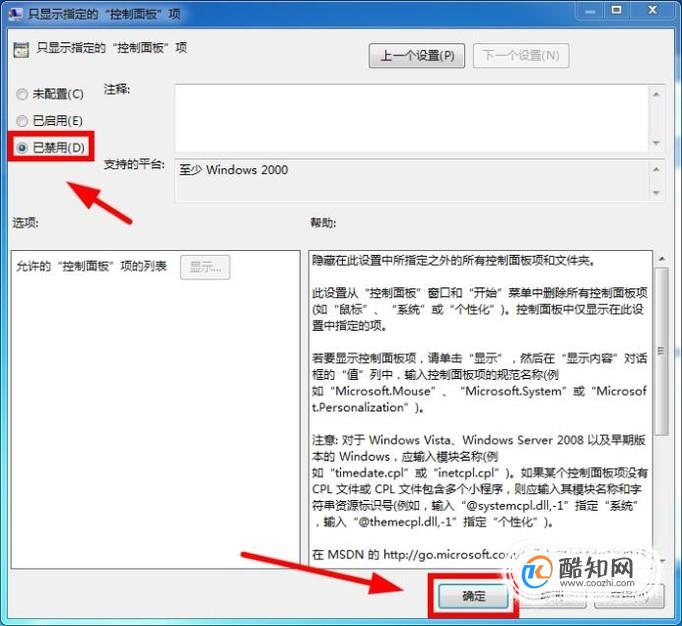
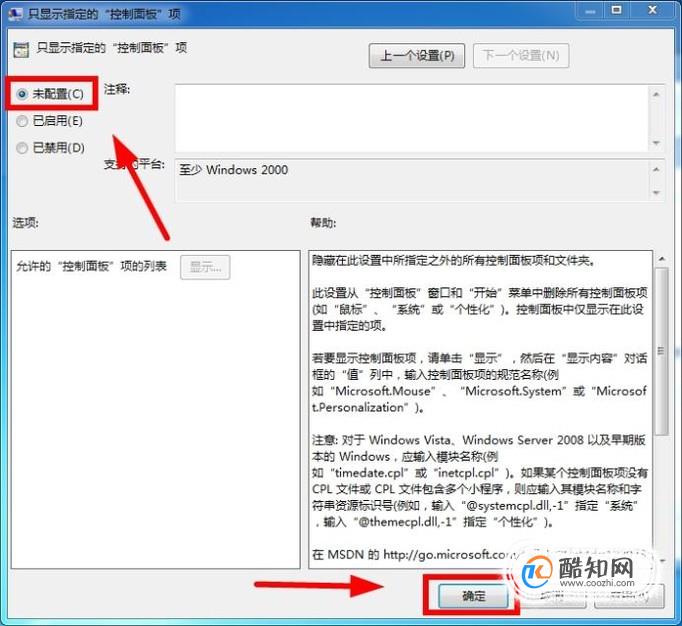
-
04 再次进入控制面板的时候,重新看到所显示的项了,说明策略成功解除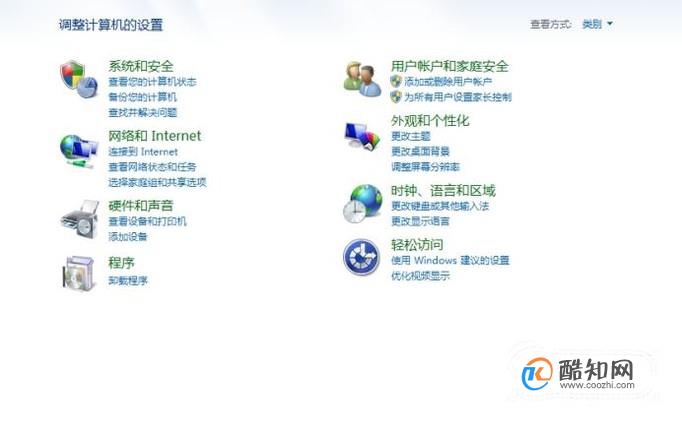
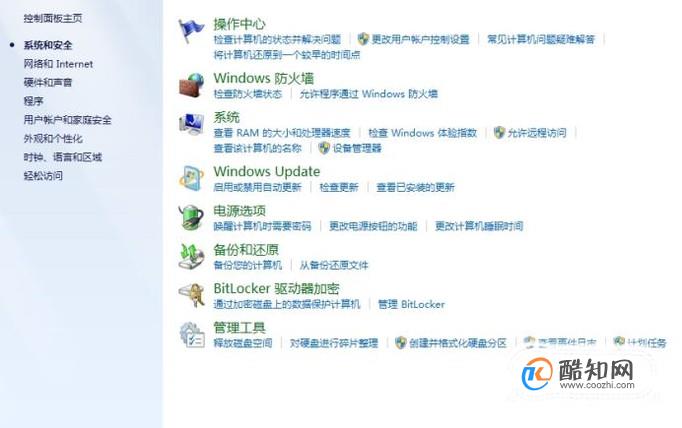
特别提示
温馨提示:解除Windows 7选择性显示控制面板中的项只需要按照操作方法2操作即可
在启用策略的时候,需要自己亲自验证策略是否生效,操作方法1可以指导您的操作
仅个人的经验,若有不足的话,还望指教
谢谢各位支持

excle表格如何自动添加序号
电脑
2018-11-02
Excel统计文字个数的函数公式
电脑
2018-11-02
internet保护模式禁用怎么开启
电脑
2018-11-02
excel电子表格日期超期怎么自动变色
电脑
2018-11-02
联想拯救者怎么关闭软件自动更新
电脑
2018-11-02
教大家win10怎么使用激活工具轻松激活系统
电脑
2018-11-02
Win10系统没有声音如何修复?
电脑
2018-11-02
怎么检测电脑屏幕的质量好坏
电脑
2018-11-02
用photoshop制作公章
电脑
2018-11-02
PS如何用画笔工具绘图
电脑
2018-11-02



